熟記 3 大組合,事半功倍、早早收工
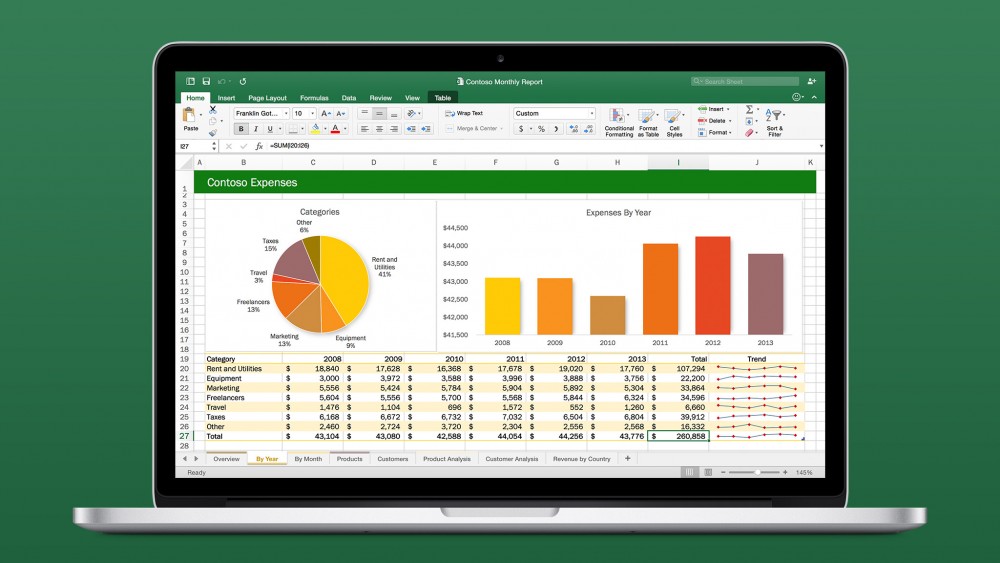
適合用在修正出錯的公式或格式
- Ctrl + 方向鍵: 跳至方向鍵所指的資料盡頭
- Ctrl + Shift + 方向鍵: 全選欄/列的資料
- Ctrl + Page up Page down: 跳到下、上一個工作表
- Ctrl + A: 全選所有資料
- Ctrl + G: 快速選定指定位置
可以一次選定資料中的「文字格式」「數值格式」「出錯的公式」「空格」或「圖片」,特別適合用在修正出錯的公式或格式,或是一次性刪除空白儲存格和圖片。
就好像,你希望快速刪除資料中的空白列,可以按 Ctrl + G 後點選「特殊」,指定「空格」按下確定,一次刪除空白列。

調整格式與公式

- Ctrl + B: 文字變粗體
- Ctrl + Shift + 1: 套用「數值」格式
- Ctrl + Shift + 4: 套用「貨幣」格式
- Ctrl + Shift + 5: 套用「百分比」格式
- Alt + = : 快速輸入求和公式
有時候報表的欄列都要以加總函數來結尾,一一輸入函數可就累人了。以下圖為例,只要選取 B2 到 E7 資料,按下快速鍵,E 欄和 7 列可以一次快速求和。
開啟內建功能

- Ctrl + S: 儲存活頁簿
- Ctrl + W: 關閉活頁簿
- Ctrl + O: 開啟活頁簿
- Ctrl + Z: 復原前一個動作
- Ctrl + +: 插入新的欄/列
- Ctrl + –: 刪除新的欄/列
- Ctrl + 1: 開啟「儲存格格式」設定
- Ctrl + Alt + V: 開啟「選擇性貼上」功能
進行選取並執行動作

- Ctrl + A 或 Ctrl + Shift + 空格鍵:選取整份工作表
- Ctrl + Shift + Page Down : 選取活頁簿中目前的工作表和下一個工作表
- Ctrl + Shift + Page Up : 選取活頁簿中的目前工作表和上一個工作表
- Shift + 方向鍵 : 逐格延伸儲存格的選取範圍
- Alt + Enter : 在同一個儲存格中開始新的一行
- Ctrl + Shift + Home : 將儲存格選取範圍延伸至工作表的開頭
- Shift + 空格鍵 : 選取工作表中的一整列
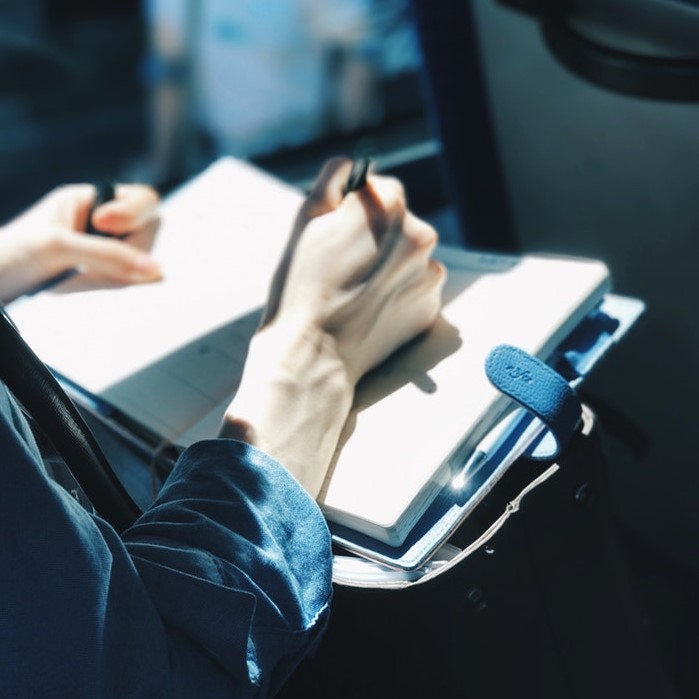
旅行會使我們感到靜默,但也能因此讓我們成為會說故事的人
【GOGOAdvise Travel旅遊日記 現在徵稿】
歡迎來稿分享對旅遊、購物、美食、活動既情報。如蒙投稿,請寄 aeronautmediacompany@gmail.com,另請附上照片一張及不多於80字撰稿人簡介,撰稿人可用真名或筆名。文章一經採用,或會將由Travel旅遊日記編輯部作潤飾,及會開設作者個人專欄。




